PCを電子書籍リーダーとして使用していますか? Kindle for PCを使用すると、コンピューターでKindleストアから何千冊もの本を簡単に読むことができます。知らないかもしれませんが、これは.mobi形式でも機能するため、読むことができる本の数を増やすことができます。
Amazonは、人気のあるKindleデバイスでeBook市場を急成長させました。昨年の秋、AmazonはPC用のKindleを発表しました。 Kindle forPCを使用してコンピューターでKindle本を読む 。 Kindleまたは他のeBookリーダーを所有しているかどうかに関係なく、これは、今日Kindleストアから入手できる何千ものeBookを利用するための優れた方法です。 Kindleストアから販売されているazw、prc、およびtpz形式をサポートしますが、DRMで保護されていないMobipocket(.mobi)電子書籍もサポートします。これらをKindlefor PCに追加して、PCで簡単に読むことができるようにする方法は次のとおりです。
入門:
まず、Kindle for PCを使用していることを確認します( 以下のリンク )コンピュータにインストールされています。
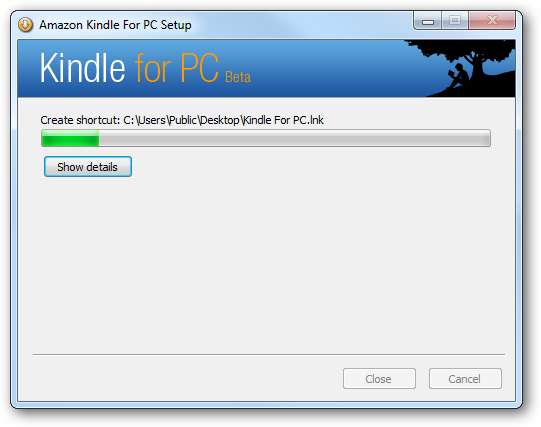
最初に実行するときに、Amazonアカウントでサインインします。
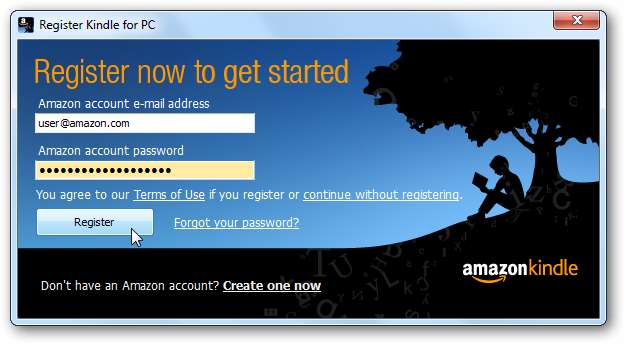
Kindle for PCを使用すると、Kindleストアからダウンロードした電子書籍を簡単に読むことができますが、プログラムから直接他の電子書籍を追加する方法はありません。
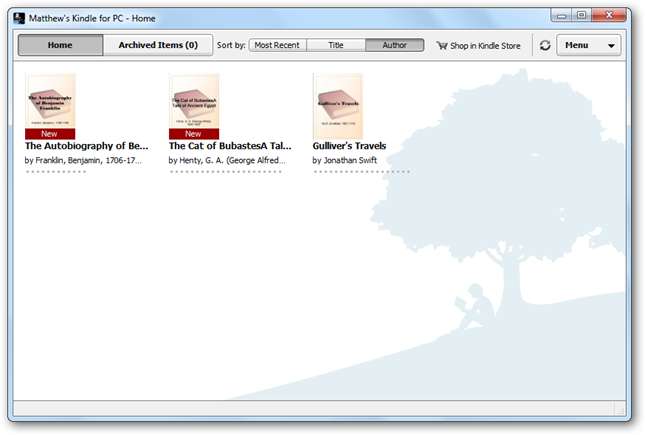
電子書籍を追加するには、書籍をダウンロードしてダブルクリックすると、Kindle for PCで開き、ライブラリに自動的に追加されることがあります。ただし、これは常に機能するとは限りません。
その代わりに、Documentsフォルダーを参照し([スタート]メニューの[Documents]リンクをクリックするだけです)、[My KindleContent]フォルダーをダブルクリックします。
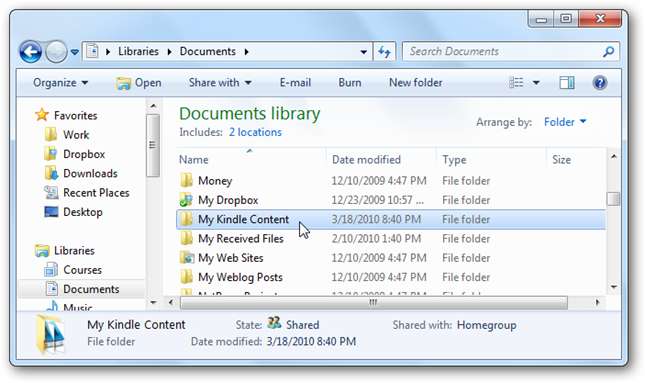
このフォルダには、ダウンロードしたすべてのKindle本が含まれています。 Kindle for PCに追加したい他の電子書籍がある場合は、ドラッグアンドドロップするか、コピーしてこのフォルダーに貼り付けます。これは、Gutenbergプロジェクトからダウンロードした.mobi形式の本で、フォルダーにドラッグしています。
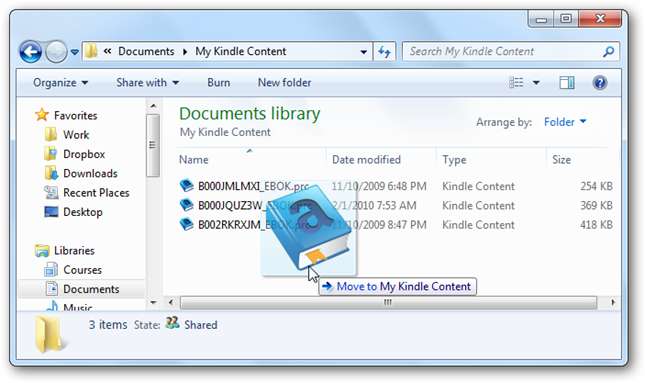
次に、Kindle forPCを閉じて再度開きます。これで、Kindleストアからダウンロードした電子書籍のすぐ横に新しい電子書籍が表示されます。
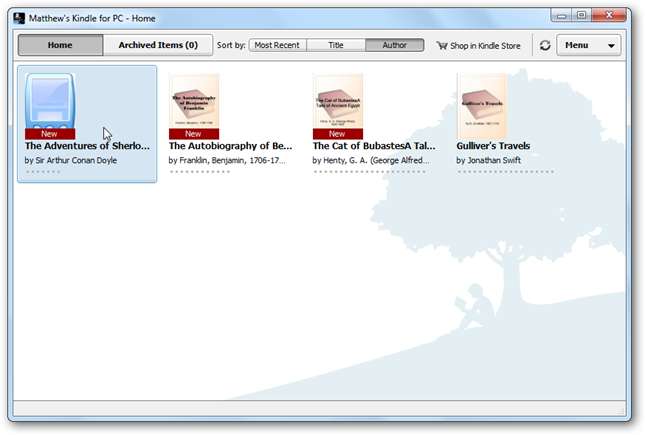
これらの電子書籍は、Kindleストアからダウンロードしたものとまったく同じように機能し、他の電子書籍と同じようにフォントサイズを変更したりブックマークを追加したりできます。
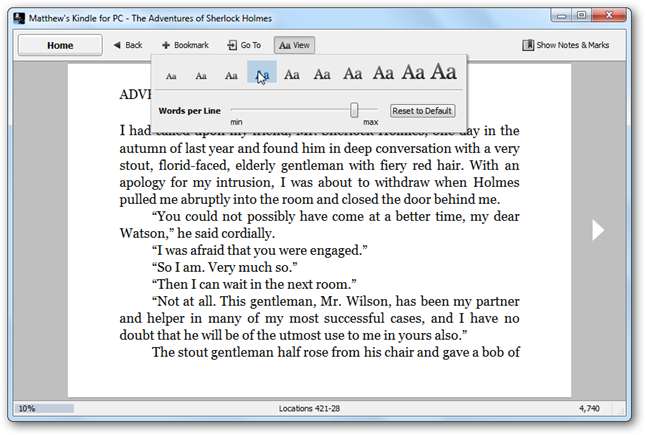
この方法でダウンロードされた電子書籍は、Amazonロゴまたはモバイルデバイスアイコンのいずれかで表示される場合があります。モバイルデバイス用にフォーマットされた.mobiファイルにのみモバイルデバイスアイコンが表示されます。他のものはAmazonのロゴで表示されます。この画面では、Pilgrim’s Progressは標準の.mobiブックであり、The Adventures of Sherlock Holmesはmobipocketブックであり、その他はKindleストアからダウンロードされます。
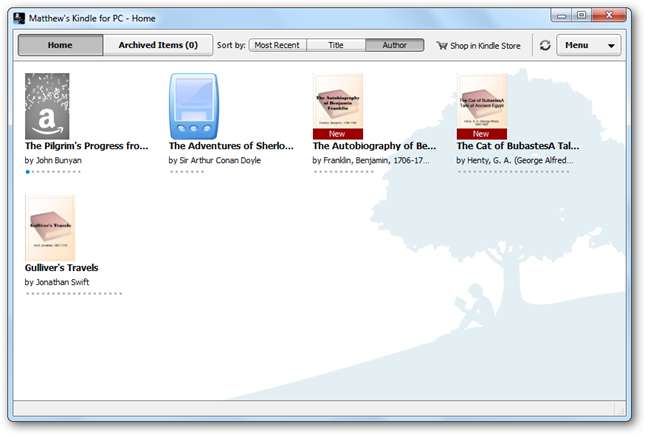
結論
これは、Kindle forPCでインターネット全体から電子書籍を読むのに最適な方法です。ウィキペディアのKindleページには、Kindle用にフォーマットされた電子書籍を提供するWebサイトのリストがあります。他の本については、必ずチェックしてください。
リンク







